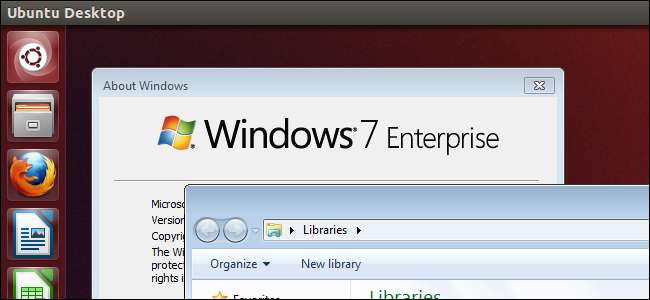
Virtuaalikoneet käyttävät yleensä vieraskäyttöjärjestelmiä ja niiden ohjelmia yhdessä ikkunassa. Sekä VirtualBoxissa että VMwaressa on kuitenkin ominaisuuksia, joiden avulla voit vapauttaa virtualisoituja ohjelmia vankilastaan ajamalla ne isäntäkoneellasi.
Tämä tarkoittaa, että voit käyttää ohjelmia ilman, että virtuaalikoneikkuna ja vieraskäyttöjärjestelmän työpöytä estetään. Jos käytät useita näyttöjä, voit jopa sijoittaa virtuaalikoneen eri ikkunat eri näyttöihin.
Kuinka se toimii
Kaikki nämä ominaisuudet toimivat samalla tavalla. Käynnistät virtuaalikoneesi, käynnistät haluamasi ohjelmat ja otat sitten käyttöön saumattoman tilan tai yhtenäisyystilan. Vieraan käyttöjärjestelmän työpöytä ja virtuaalikoneikkuna katoavat, jolloin vieraan käyttöjärjestelmän ikkunat jäävät työpöydällesi. Näyttää siltä, että ne toimivat kuin isännän käyttöjärjestelmässä, mutta virtuaalikone on edelleen käynnissä taustalla. Ohjelmat ovat edelleen hiekkalaatikko joten heillä ei ole pääsyä isäntäkäyttöjärjestelmän tiedostoihin - ne näyttävät olevan käynnissä isäntäkäyttöjärjestelmässä.
Nämä temput toimivat riippumatta siitä, käytätkö Windowsia, Linuxia tai Macia. Sinä pystyt Suorita Windows-ohjelmat saumattomasti Linux-työpöydällä tai run Linux software on a Windows one .
LIITTYVÄT: 4+ tapaa suorittaa Windows-ohjelmisto Linuxissa
VirtualBoxin saumattoman tilan käyttäminen
Ota huomioon, että VirtualBox sallii sinun käyttää tätä ominaisuutta vain Windows-, Linux- ja Solaris-asiakkaiden kanssa. Jos onnistut saamaan Mac OS X: n toimimaan VirtualBox-virtuaalikoneessa tai käytät kapealla käyttöjärjestelmällä kuten Haiku, et voi käyttää tätä ominaisuutta.
Ennen tämän ominaisuuden käyttöä sinun on asennettava VirtualBox Guest Additions -ohjelmistopaketti sen vieraan virtuaalikoneen sisälle, jolla haluat tehdä tämän. Jos et ole vielä tehnyt niin, käynnistä virtuaalikone, napsauta Devices-valikkoa ja valitse Install guest additions. Sinua pyydetään asentamaan ohjelmisto.
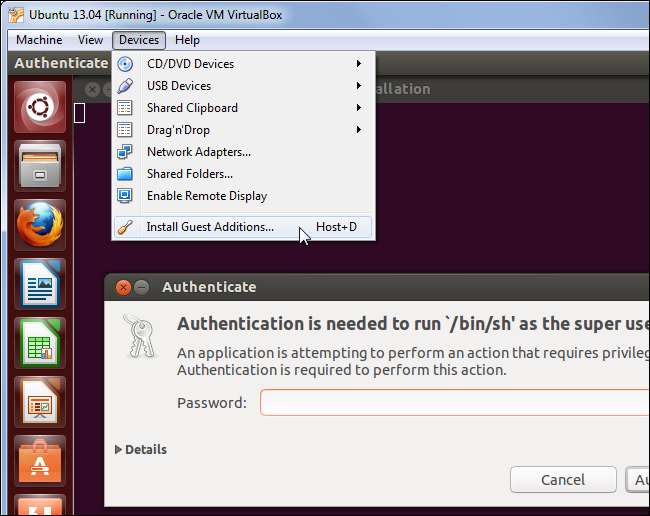
Voit käyttää tätä ominaisuutta painamalla "Host key" - yleensä oikeaa Ctrl-näppäintä, mutta se näkyy virtuaalikoneen ikkunan oikeassa alakulmassa - ja L samanaikaisesti. Voit myös napsauttaa Näytä-valikkoa ja valita Vaihda saumattomaan tilaan.
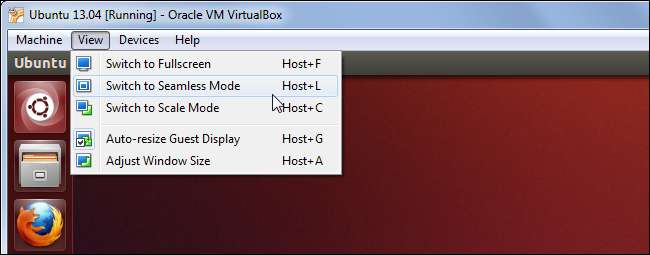
VirtualBox piilottaa vieraskäyttöjärjestelmän työpöydän taustan, jolloin näyttää siltä, että vieraskäyttöjärjestelmän ohjelmat ovat käynnissä isäntäkäyttöjärjestelmän työpöydällä. Käynnissä olevat sovellukset eivät kuitenkaan näy käyttöjärjestelmän tavallisessa tehtäväpalkissa.
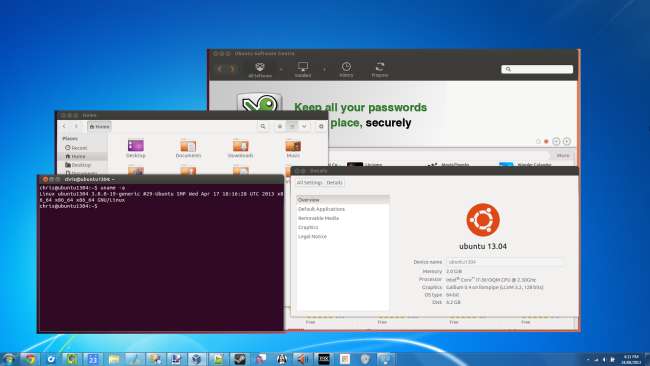
Poistuaksesi saumattomasta tilasta, paina vain isäntänäppäintä ja L uudelleen. Tehtäväpalkin yläpuolelta löytyy myös VirtualBox-valikko, jonka päällä voit tarkastella hiiren osoitinta. Napsauta Näytä ja valitse Vaihda saumattomaan tilaan uudelleen poistaaksesi saumattoman tilan käytöstä.
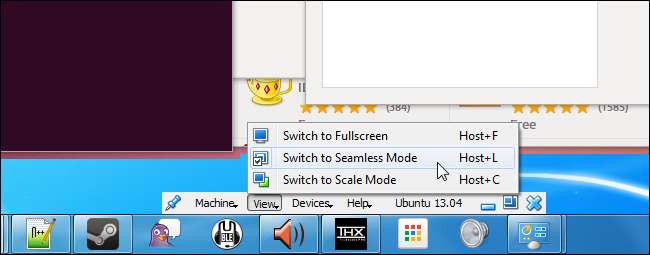
VMware Unity -tilan käyttäminen
VMware on samanlainen ominaisuus nimeltä Unity mode. Se on saatavana ilmaisessa VMware Player -sovelluksessa sekä VMware Workstationissa ja VMwaren muissa maksullisissa sovelluksissa. Kuten VirtualBox, VMwaren Unity-tila toimii sekä Windows- että Linux-vieraskoneissa.
Kuten VirtualBoxin saumaton tila, myös VMwaren Unity-tila vaatii VMwaren oman ohjelmistopaketin asentamisen vierasvirtuaalikoneen sisään.Varmista ennen tämän kokeilemista, että VMware Tools on asennettu vierasvirtuaalikoneeseen. Voit tehdä tämän valitsemalla Asenna VMware-työkalut -vaihtoehdon VMware-ohjelman valikosta.

Siirry Unity-tilaan napsauttamalla Unity-vaihtoehtoa VMware-ohjelman valikossa.
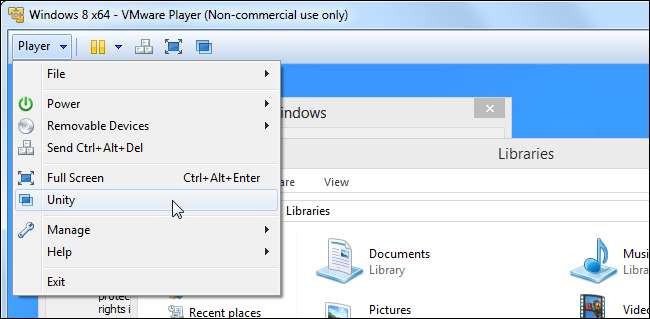
Toisin kuin VirtualBox, virtuaalikoneessa käynnissä olevat ohjelmat näkyvät tehtäväpalkissa ikään kuin ne olisivat käynnissä isäntäkäyttöjärjestelmässäsi. Sinulla on pääsy Käynnistä- tai Sovellukset-valikkoon, jonka avulla voit käynnistää sovelluksia virtuaalikoneessa.
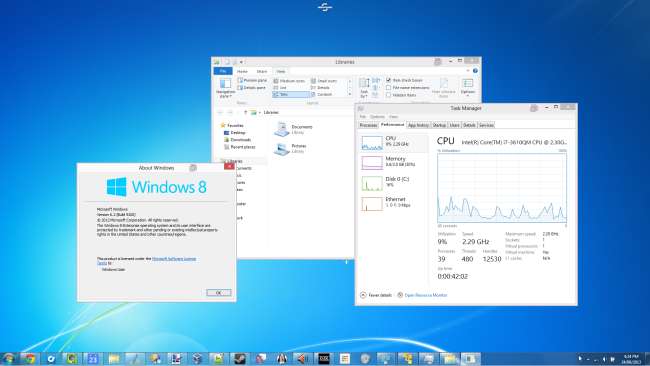
Voit näyttää Käynnistä-valikon Windows-isännässä osoittamalla Käynnistä-painiketta. Voit näyttää Applications-valikon Linux-isännässä osoittamalla näytön vasempaan yläkulmaan. Poista Unity-tila käytöstä valitsemalla Exit Unity tässä valikossa.
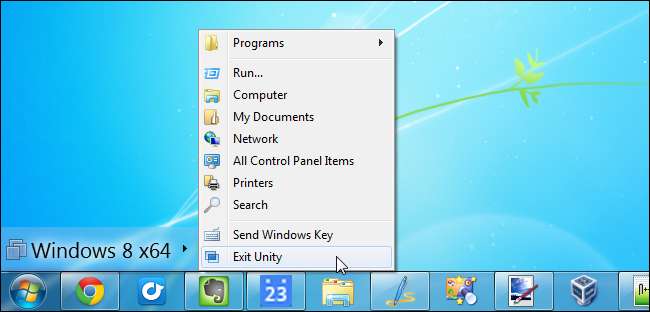
VMwaren avulla voit myös luoda pikakuvakkeita suoraan virtuaalikoneen sisäisiin sovelluksiin. Napsauta hiiren kakkospainikkeella sovellusta valikossa ja valitse Luo pikakuvake työpöydälle. Saat isäntäkäyttöjärjestelmällesi työpöydän pikakuvakkeen, joka käynnistää virtuaalikoneessa käynnissä olevan ohjelman, kun käynnistät sen.
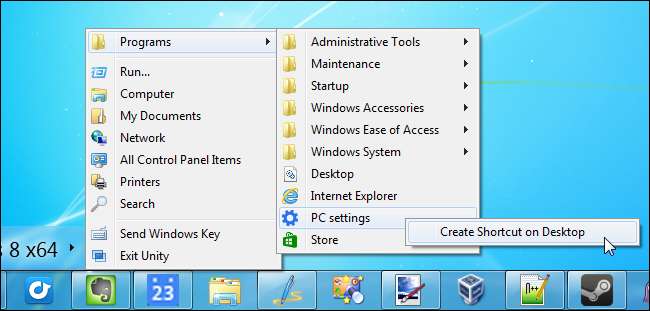
Windows XP-tila
LIITTYVÄT: Microsoft lopettaa Windows XP: n tuen vuonna 2014: mitä sinun tarvitsee tietää
Windows Windows XP-tila todella toimii samalla tavalla, suorittamalla Windows XP: n virtuaalikoneen taustalla Virtual PC: ssä. Windows näyttää sitten ohjelmat, jotka haluat suorittaa tavallisella työpöydällä, integroimalla ne Windows 7 -käyttöjärjestelmään.
Windows XP -tilaa ei enää ole Windows 8: ssa, todennäköisesti siksi Microsoft lopettaa pian Windows XP: n tukemisen , mutta voit käyttää saumatonta tilaa tai yhtenäisyystilaa saadaksesi samanlaisen Windows XP -tilan kaltaisen ominaisuuden Windows 8: lle, jos haluat.
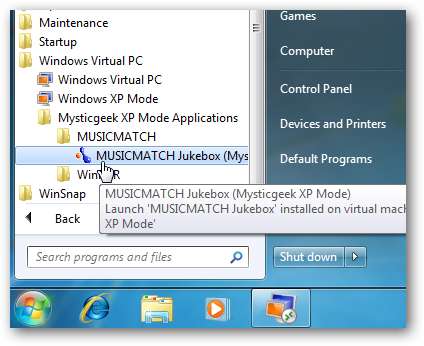
Jos käytät Parallels on a Mac , voit valita Näytä valikosta Enter Coherence -vaihtoehdon näyttääksesi virtuaalikoneen ikkunat samalla tavalla.







